
Логитецх је један од најпопуларнијих произвођача играчких уређаја. Посебна пажња заслужује своје контролоре за тркачке симулаторе и аркаде. Представили су низ играча, међу којима је присутна Момо трке. Обично ће такав уређај комуницирати са рачунаром само подложно доступности возача. У овом чланку ћемо детаљно анализирати ову тему.
Преузмите управљачки програм за Логитецх Момо Рацинг
Укупно постоје четири опције које се претражују и преузимају датотеке на уређај. Они се разликују не само на ефикасности, већ и према потребном алгоритму акције корисника. Можете се упознати са свим методама, изаберите сами за себе најпогодније, а затим идите на сам процес, пратећи упутства.Метода 1: Службена страница Логитецх
Горе наведена компанија је прилично велика, тако да мора нужно имати званичну веб страницу, где не само демонстрира своје производе, већ и власници опреме. На овом веб ресурс постоји библиотека са свежим верзијама софтвера. Учитавање је следеће:
Идите на званичну страницу Логитецх-а
- На почетној страници странице кликните на категорију "Подршка" да бисте приказали скочни мени. Требало би да иде на "Служба за подршку: Почетна страница".
- На картици који се отвори можете претражити по врсти уређаја, али потребно је пуно времена. Боље је одмах да штампате име модела у посебне линије и изаберите одговарајући резултат да бисте прешли на страницу производа.
- Да бисте добили распоређене информације о управљачу игре, кликните на "Више".
- Међу свим плочицама пронађите "датотеке за преузимање" и кликните на њу.
- Са скочне листе одаберите одговарајућу верзију оперативног система.
- Сада одредите њено пражњење.
- Последњи корак је сам процес покретања, који ће почети након притиска на одговарајуће дугме.
- Покрените преузето Инсталлер, изаберите жељени језик интерфејса и идите даље.
- Потражите услове лиценце након читања.
- Немојте поново покренути рачунар и не затварати инсталатер док се поступак не заврши.
- Повежите уређај ако то није раније урађено, а у прозору који се појави кликните на "Даље".
- Ако је потребно, одмах потрошите калибрацију. Прозор можете затворити и вратити се на тестирање на било којој другој тачки.
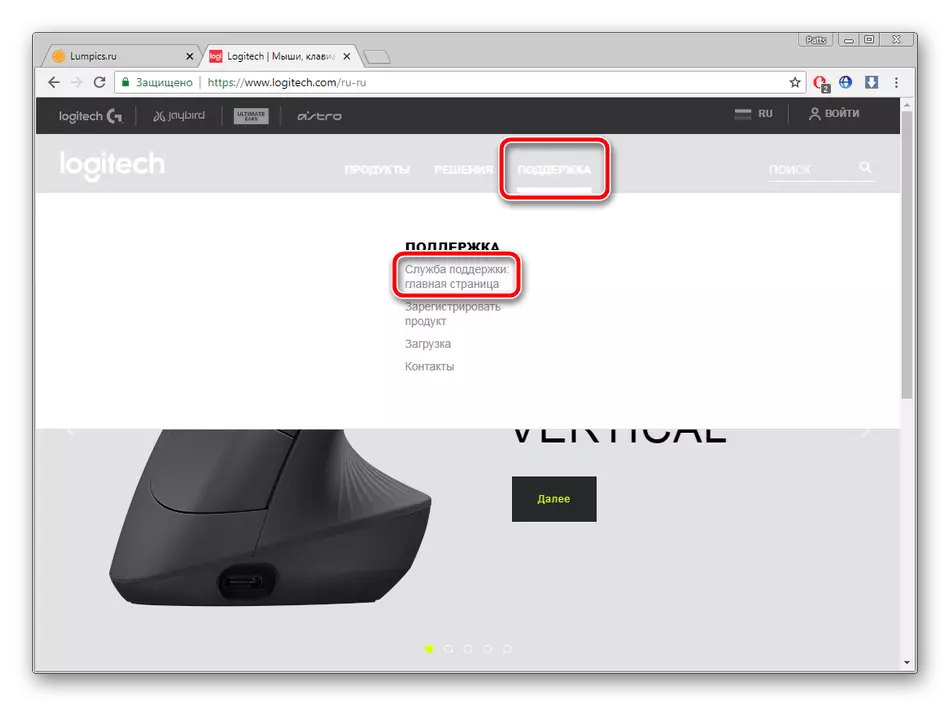
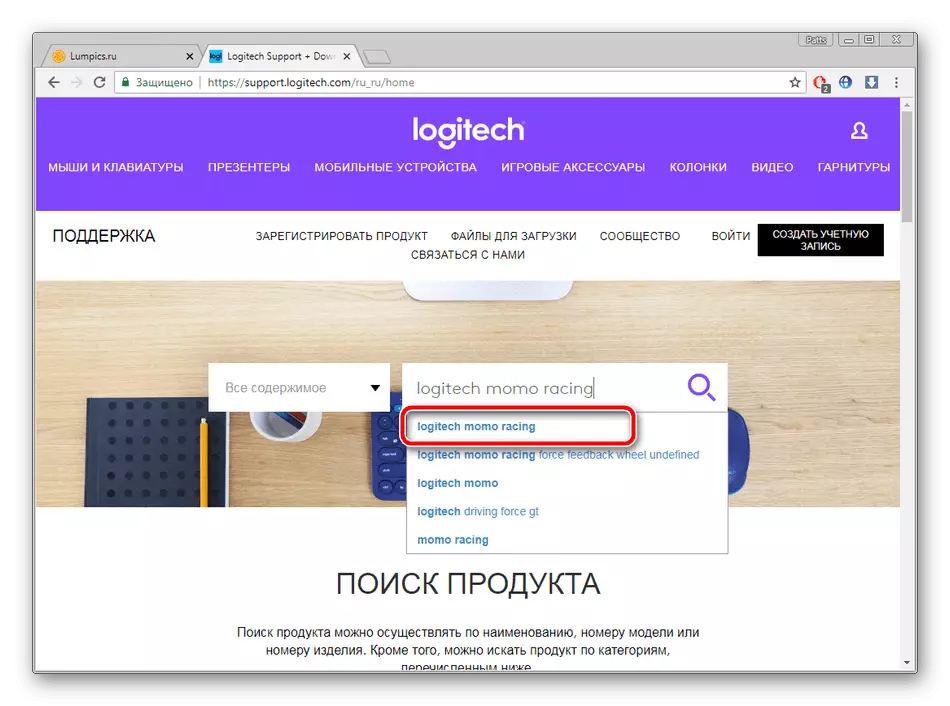
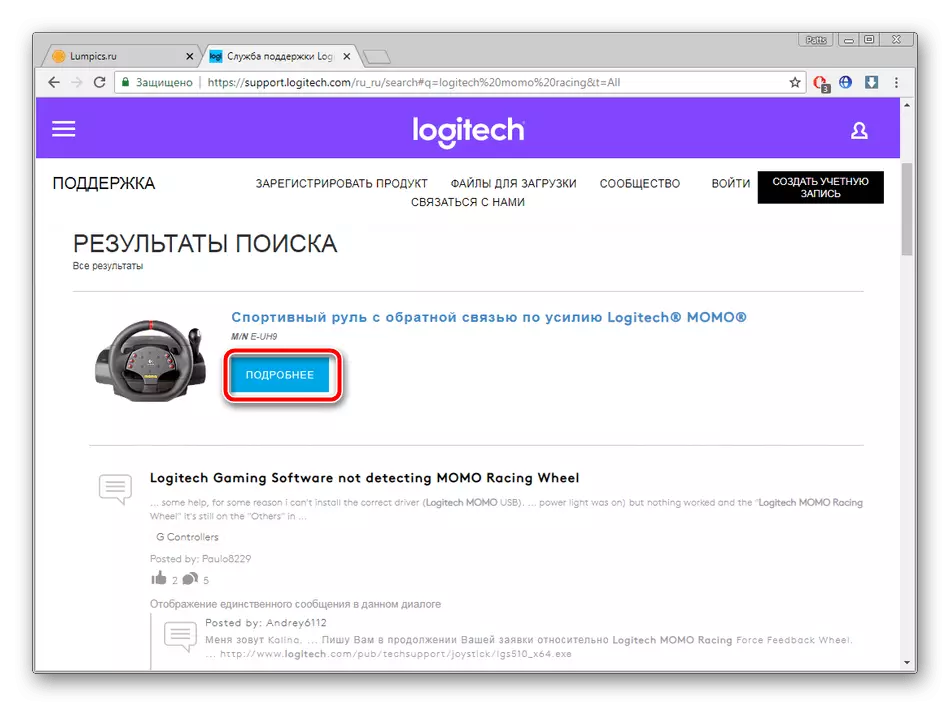
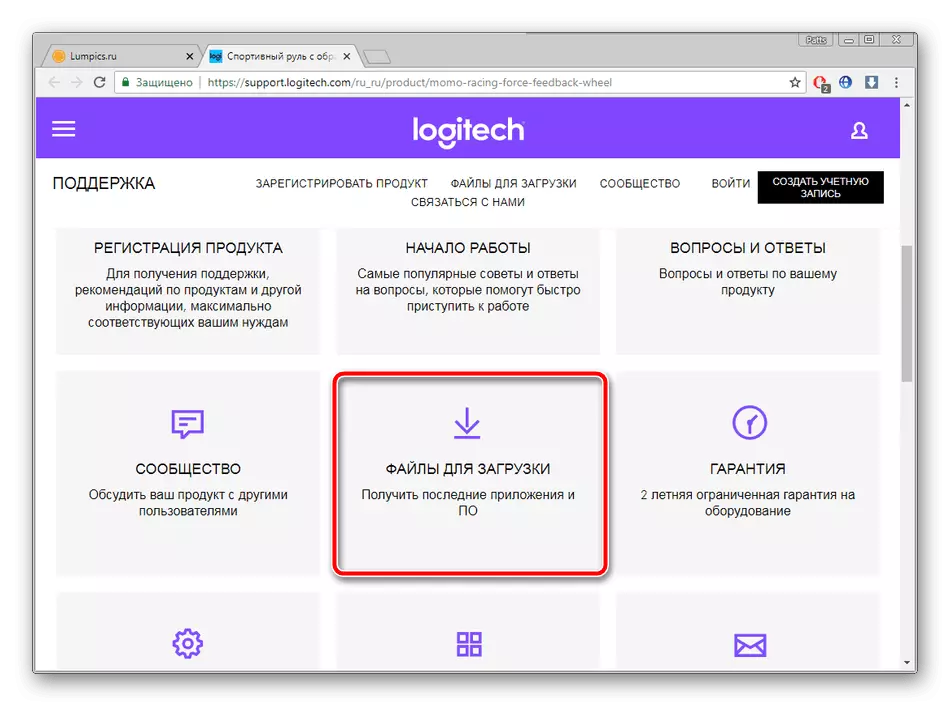
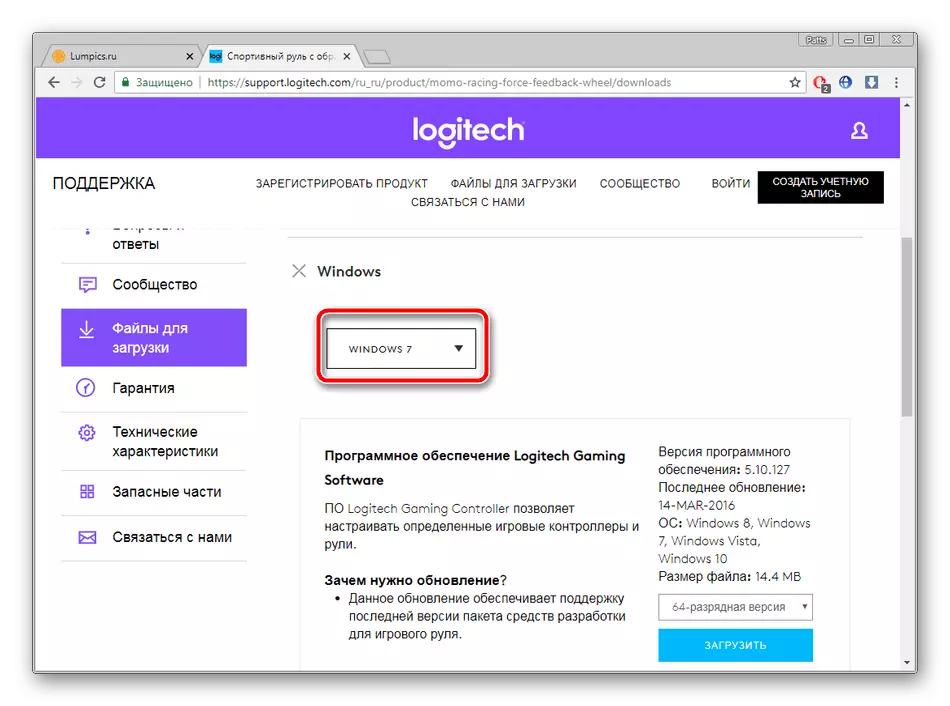
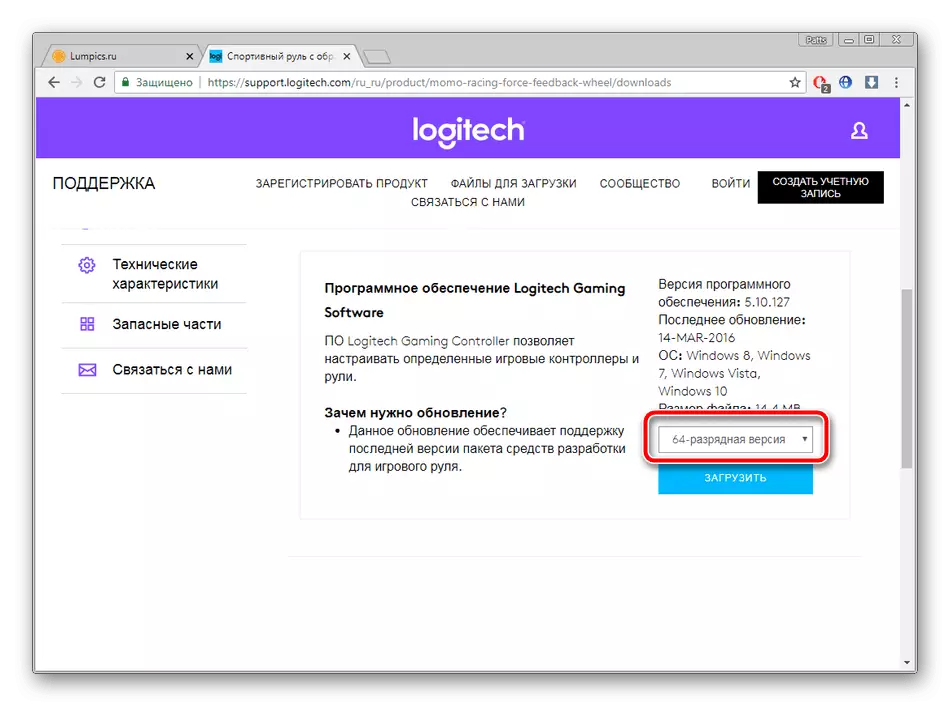
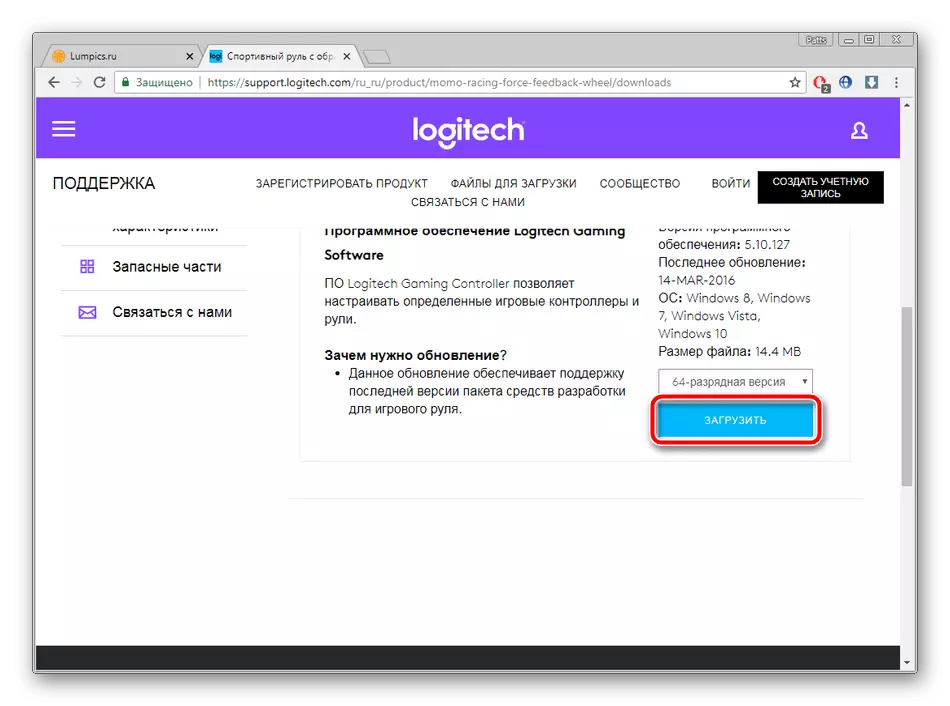
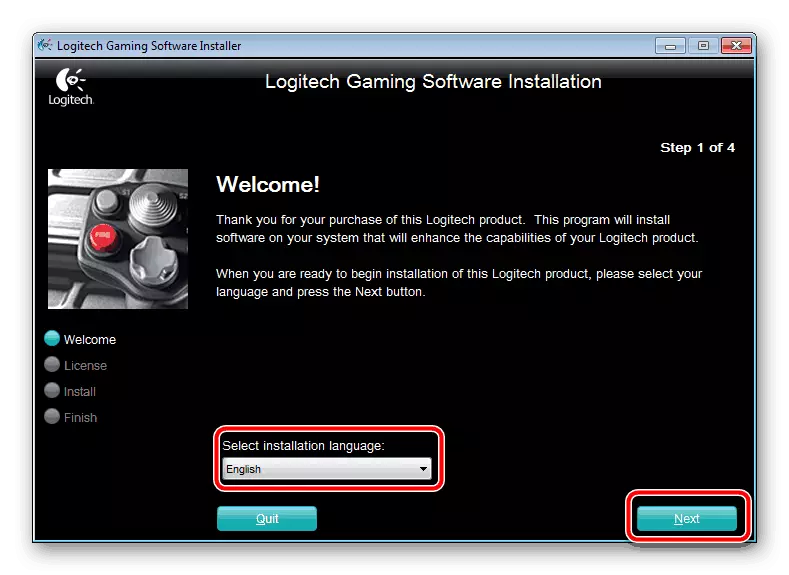
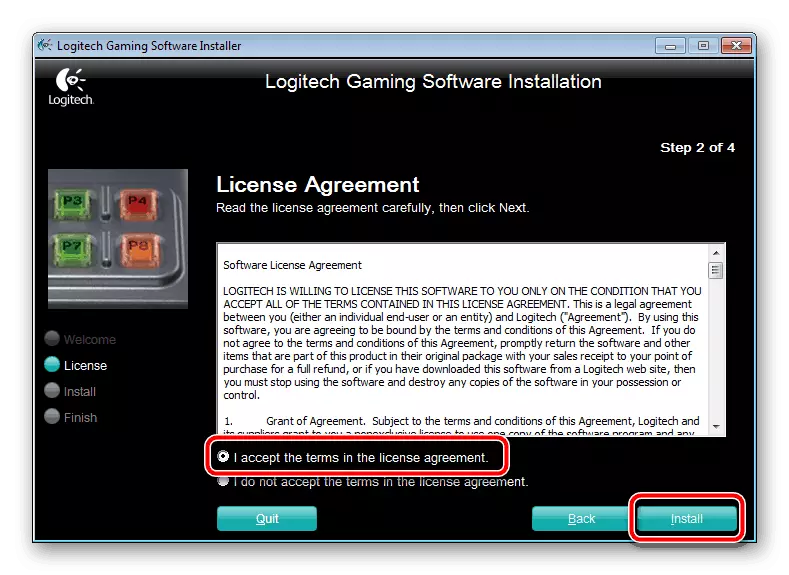
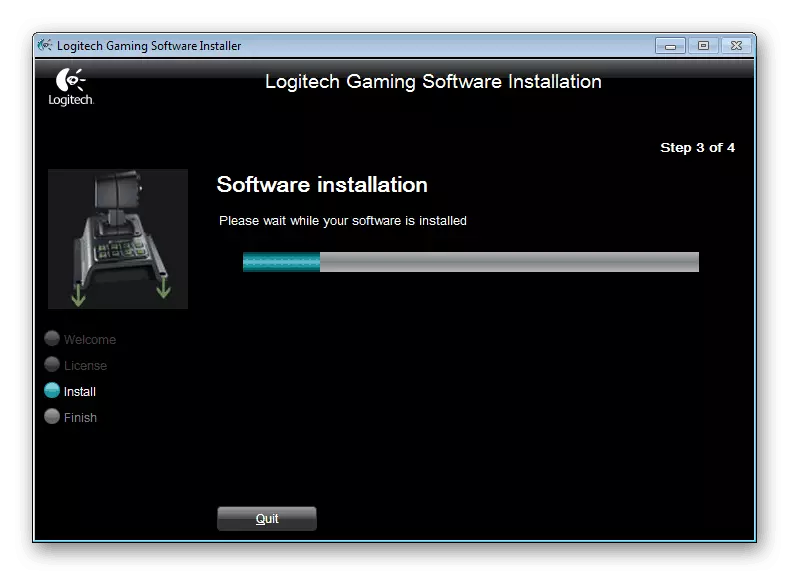
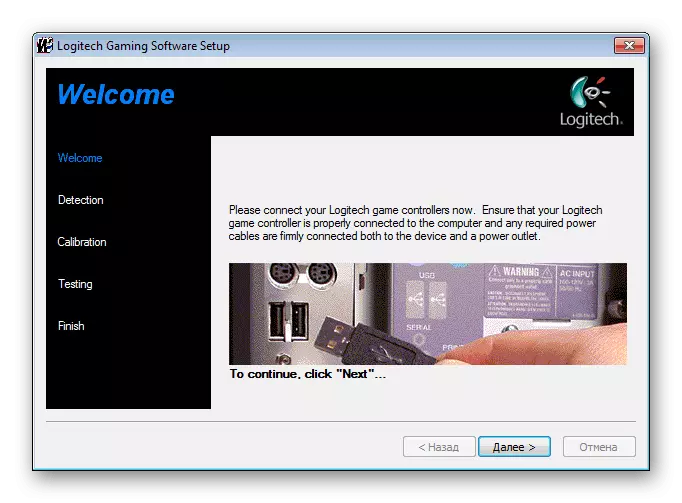
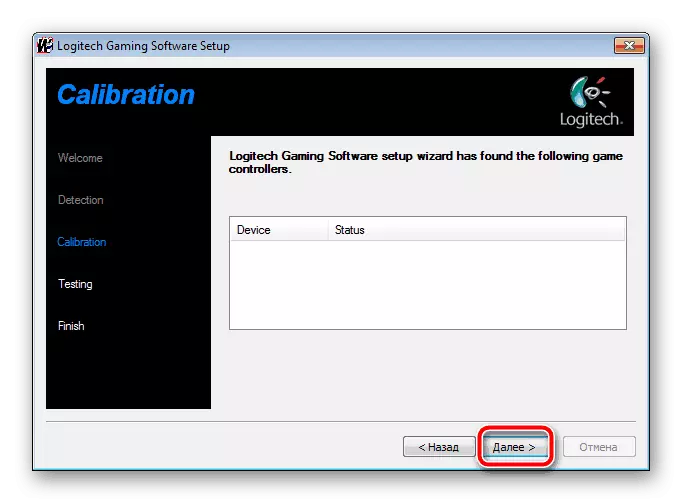
Након тога, играчки уређај без проблема биће одређени у свим играма, тастерима и прекидачима морају исправно радити.
2. метод: Додатни софтвер
Неки корисници, први начин се могу чинити сложеним, дуго или неразумљивим. Препоручујемо да се прибегавају уз помоћ специјализованог софтвера. Такав софтвер ће значајно поједноставити поступак претраживања и преузимања управљачког програма и да ће самостално произвести готово све акције. Упознајте најбоље представнике у другом нашем материјалу који налазите на доњој вези.
Прочитајте још: Најбољи програми за инсталирање управљачких програма
Такви програми раде приближно истим принципом, тако да је боље прочитати упутства за управљачки паПацк раствор и одвратите се из њега у случају да одаберете било који други сличан софтвер.
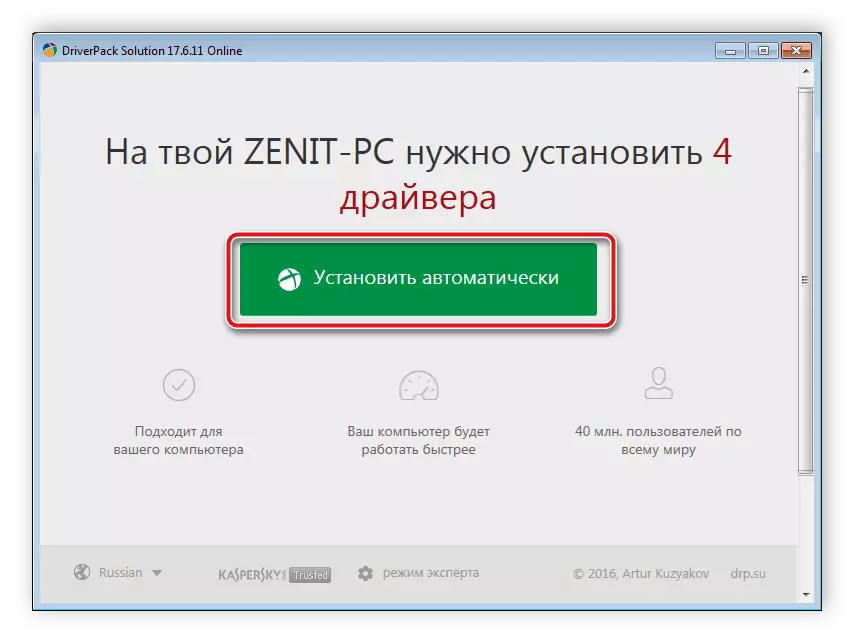
Прочитајте више: Како ажурирати управљачке програме на рачунару помоћу ДриверПацк раствора
Метода 3: Логитецх Момо Рацинг Идентифиер
У случају када је уређај повезан са рачунаром и приказује се у менаџеру уређаја, неће бити тешко препознати свој јединствени код који је потребан не само током интеракције са оперативним системом. Заснива се на потрази за датотекама на опрему кроз посебне веб услуге. Логитецх Момо Рацинг ИДРел Рацинг ИД има следећи образац:
УСБ \ вид_046д & пид_ца03
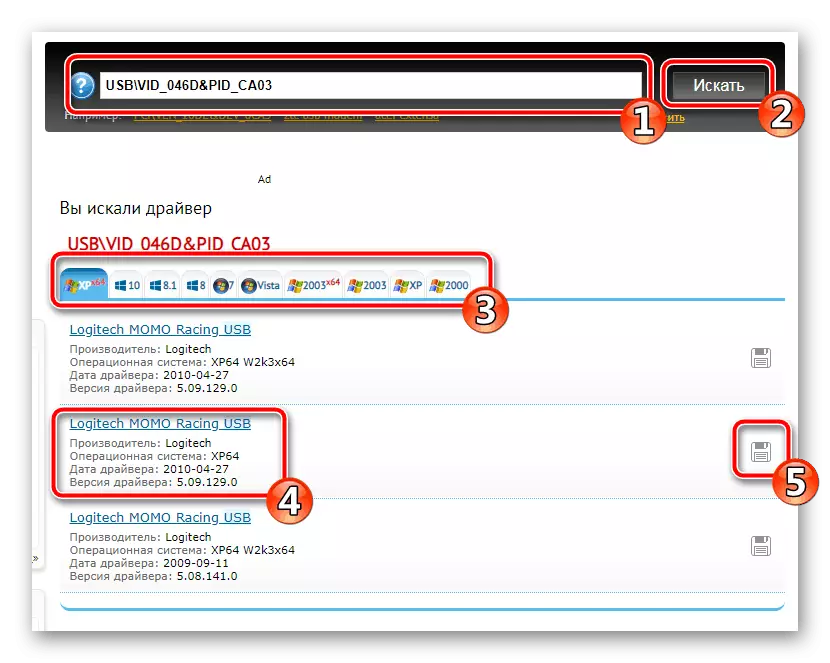
Ако вас занима ова метода, саветујемо вам да упознате наш чланак од другог аутора на доњем линку. Постоји корак по корак у приручнику на овој теми.
Прочитајте више: Потражите управљачке програме за хардвер
Метода 4: Инсталирање опреме у Виндовс-у
Најновија доступна опција, како могу да пронађем и инсталирам управљачке програме, је да користим уграђену функцију Виндовс. Уређај се додан кроз њега, повезани порт је специфициран, калибрација се врши и датотеке путем Виндовс Ажурирачког центра. Након завршетка свих корака, опрема ће одмах бити спремна за рад.
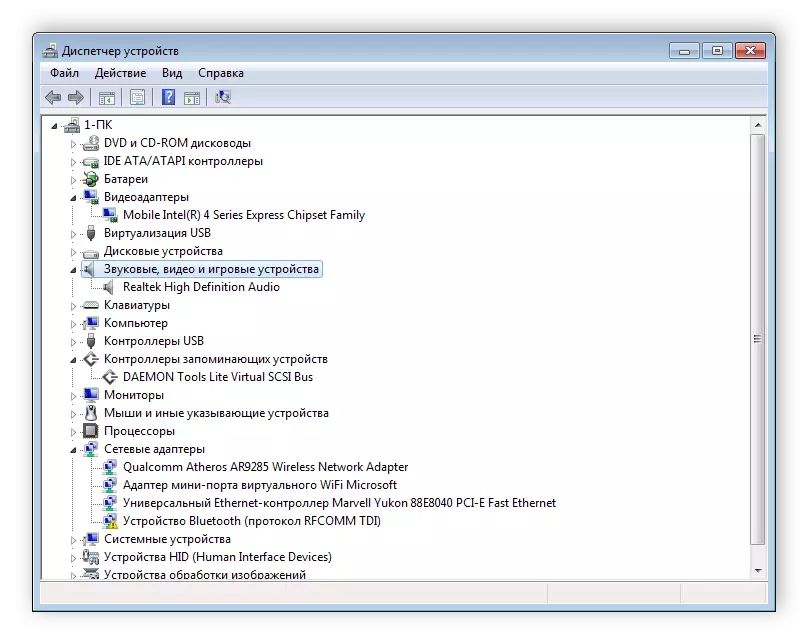
Прочитајте више: Инсталирање управљачких програма са стандардним Виндовс алатама
Као што видите, нема ништа тешко у проналажењу и постављању возача у једној од могућих опција. Све методе су довољно лагане, не захтевају кориснике додатним знањем или вештинама. Надамо се да су наша упутства помогла да се исправно функционишу и управљач функцијама.
Погледајте такође: Повежите управљач са папучицама са рачунаром
